Microsoft giải thích rằng, Cortana được thiết kế để làm việc với Edge và Bing nhằm mang đến trải nghiệm tìm kiếm cá nhân end-to-end. Ví dụ, bạn có thể yêu cầu Cortana cung cấp nhà hàng gần nơi đang đứng, mua vé xem phim, khắc phục sự cố phần cứng… hay video từ Bing để cung cấp câu trả lời. Dịch vụ tìm kiếm khác không thể cung cấp những trải nghiệm với cùng tùy chỉnh thiết kế.
Để bảo vệ công cụ tìm kiếm tích hợp trong Windows 10, Microsoft đã quyết định làm cho việc thay thế trình duyệt và công cụ tìm kiếm khác qua Cortana khó khăn hơn. Bằng cách ghép nối Edge và Bing, Microsoft có thể đảm bảo một trải nghiệm tìm kiếm được cá nhân hóa và mã hóa end-to-end, vì họ có quyền kiểm soát hoàn toàn cách thức các dịch vụ xử lý các yêu cầu tìm kiếm. Điều này được Microsoft kỳ vọng sẽ tạo ra doanh thu cho công ty từ mỗi cú nhấp chuột bên trong Bing.
Nếu đã thưởng thức Cortana và kết quả tìm kiếm của Bing trong Edge, bạn nên duy trì các thiết lập mặc định. Nhưng nếu không muốn, bạn hãy làm như hướng dẫn trong bài viết dưới đây.
Chọn trình tìm kiếm cho Cortana
Truy cập vào https://github.com/charlesmilette/SearchWithMyBrowser, nhấp vào nút Clone or download màu xanh lá cây ở góc trên bên phải, sau đó chọn Download ZIP, chờ cho quá trình tải về hoàn tất và trích xuất tập tin ZIP vào một thư mục nào đó.
Truy cập vào nội dung thư mục trích xuất, chạy tập tin make.cmd. Bạn cũng có thể tự biên dịch chương trình dựa trên những hướng dẫn trên GitHub.
Để cài đặt chương trình và thay đổi thiết lập registry trên hệ thống, bạn chạy tập tin install.cmd. Một dấu nhắc lệnh sẽ mở ra và yêu cầu bạn di chuyển SearchWithMyBrowser.exe đến một vị trí mà bạn lựa chọn, sau đó dán đường dẫn vị trí mới vào cửa sổ dòng lệnh. Dấu nhắc cũng chứa các hướng dẫn làm thế nào bạn có thể sao chép đường dẫn tập tin.
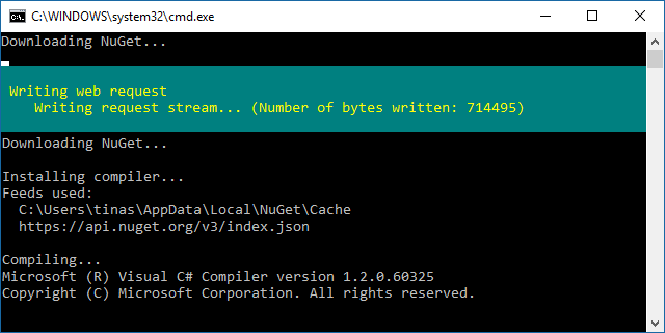
Tiến hành cài đặt và thay đổi các thiết lập registry của hệ thống
|
Lần sau, khi sử dụng Cortana để tìm kiếm trên web, nó sẽ hỏi bạn ứng dụng nào mà mình muốn sử dụng một lần nữa. Hãy lựa chọn ứng dụng đó, sau đó đánh dấu kiểm Always use this app. Cortana bây giờ sẽ luôn sử dụng trình duyệt mặc định để mở kết quả tìm kiếm.
Chọn trình tìm kiếm thay thế Edge khi làm việc với Cortana
Để khôi phục lại hành vi mặc định của Cortana, bạn khởi động Command Prompt dưới quyền quản trị, sau đó nhập đường dẫn đầy đủ đến tập tin SearchWithMyBrowser.exe, tiếp theo là các lệnh /unregister. Trong trường hợp bài viết là C:\Users\KienVan\Downloads\SearchWithMyBrowser-master\SearchWithMyBrowser.exe” / unregister.
Ngoài ra, bạn có thể loại bỏ các mục registry sau đây:
HKEY_LOCAL_MACHINE\SOFTWARE\Classes\SearchWithMyBrowser
HKEY_LOCAL_MACHINE\SOFTWARE\SearchWithMyBrowser
HKEY_LOCAL_MACHINE\SOFTWARE\RegisteredApplications\SearchWithMyBrowser
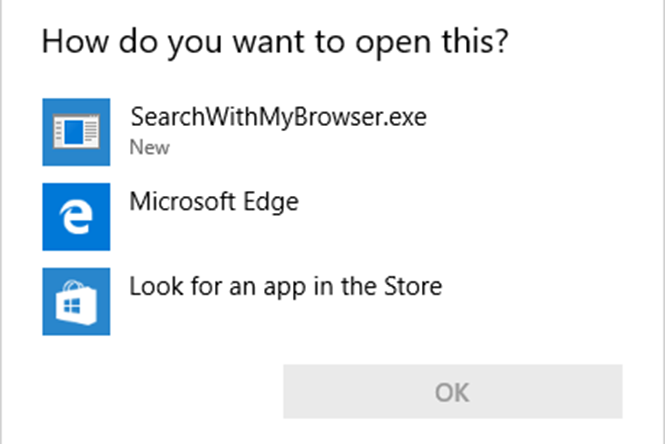
Chọn trình trình duyệt cho Cortana
|
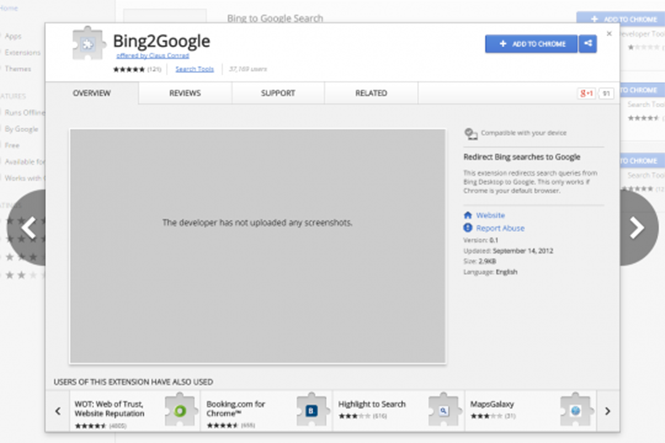
Tiện ích mở rộng Bing2Google giúp chọn Chrome làm trình tìm kiếm mặc định trên Cortana
|
Lưu ý rằng việc chuyển hướng các truy vấn tìm kiếm của bạn bằng cách sử dụng phần mở rộng trình duyệt có thể có sự chậm trễ nhỏ.






Bình luận (0)